האם ברצונך ללמוד כיצד לשלוח דואר אלקטרוני באמצעות Powershell ו- Gmail? בערכת לימוד זו, אנו הולכים להראות לך כיצד להשתמש ב- Powershell כדי לשלוח הודעות דואר אלקטרוני באמצעות שורת הפקודה במחשב שבו פועל Windows.
• Windows 2012 R2
• Windows 2016
• Windows 2019
• Windows 10
רשימת ציוד
הסעיף הבא מציג את רשימת הציוד המשמש ליצירת ערכת לימוד זו.
כשותף באמזון, אני מרוויח מרכישות מתאימות.
ערכת לימוד קשורה - PowerShell
בדף זה, אנו מציעים גישה מהירה לרשימת ערכות לימוד הקשורות ל- PowerShell.
ערכת לימוד - שילוב Gmail
תחילה, עלינו לאפשר לחשבון Gmail שלך לקבל חיבורים מתוכניות חיצוניות.
פתח את הדפדפן שלך והיכנס לחשבון Gmail שלך.
בדוגמה שלנו, כתובת ה- URL הבאה הוזנה בדפדפן:
במסך הכניסה, הזן את שם המשתמש והסיסמה של Gmail.

לאחר הכניסה, עליך לגשת לכתובת ה- URL הבאה:
• https://myaccount.google.com/signinoptions/two-step-verification
הפוך את אימות שני השלבים בחשבון זה לזמין.
לאחר הפעלת אימות שני השלבים, עליך לגשת לכתובת ה- URL הבאה:
• https://security.google.com/settings/security/apppasswords
צור סיסמת יישום.
בחר את היישום Gmail ואת סוג ההתקן: אחר.

בדוגמה שלנו, קראנו למכשיר POWERSHELL.
לחץ על לחצן צור ושים לב לסיסמה שנוצרה באופן אקראי.

לאחר מכן, עליך לגשת לכתובת ה- URL הבאה:
• https://accounts.google.com/DisplayUnlockCaptcha
לחץ על לחצן המשך כדי לאפשר גישה חיצונית לחשבון Google שלך.

סיימת את השלבים הדרושים לשילוב Gmail.
שילוב Gmail יפתור את השגיאה הבאה.
זה גם יפתור שגיאה זו.
סיימת את האינטגרציה של ג'ימייל.
ערכת לימוד Powershell - שליחת דואר אלקטרוני באמצעות Gmail
השתמש בשורת הפקודה של Powershell כדי לשלוח הודעת דואר אלקטרוני באמצעות Gmail.
הזן את אישורי חשבון Gmail.

אם הבדיקה הצליחה, תקבל את ההודעה שנשלחה.
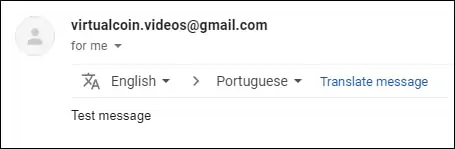
שלח את הדואר האלקטרוני עם קובץ מצורף באמצעות Powershell.
השתמש ב- Powershell כדי לשלוח דואר אלקטרוני באמצעות Gmail ואישור מאוחסן.
השתמש ב- Powershell כדי לשלוח דואר אלקטרוני באמצעות Gmail ואישור.
מזל טוב! באפשרותך להשתמש ב- PowerShell כדי לשלוח הודעות דואר אלקטרוני באמצעות Gmail.
